Vous voulez savoir comment intégrer vos commentaires Facebook sur votre site web WordPress ? Vous n'êtes pas le seul.
Étant donné que 88 % des acheteurs sont influencés par les avis en ligne, le fait de les afficher sur votre site Web encourage vos visiteurs à acheter chez vous.
Mais Facebook n'offre pas de moyen facile pour ajouter vos commentaires Facebook sur WordPress.
Dans cet article, nous allons vous montrer comment intégrer les avis Facebook sur votre site web. Même si vous n'avez aucune connaissance technique, vous pouvez facilement le faire en quelques clics !
Voici ce que nous allons aborder dans cet article. Vous pouvez cliquer sur une section ci-dessous pour passer à la suivante :
- Pourquoi intégrer les avis Facebook sur un site web ?
- La façon la plus simple d'intégrer vos commentaires sur Facebook
- Comment intégrer les avis Facebook sur un site web
- Comment intégrer des avis Facebook avec un plugin Facebook
C'est parti !
Pourquoi intégrer les avis Facebook sur un site web ?
Saviez-vous que 93 % des clients consultent les avis avant d'acheter quelque chose en ligne ?
Comme vous pouvez le constater, les avis positifs jouent un rôle important dans la conversion des internautes en clients. En fait, l'intégration des avis Facebook sur votre site peut vous aider à bien des égards :
- L'affichage des avis peut vous aider à convertir plus de personnes en clients et à créer une meilleure réputation en ligne.
- Le fait de montrer les commentaires des clients peut encourager les visiteurs de votre site web à laisser d'autres commentaires sur Facebook. Vous pouvez ainsi obtenir davantage de contenu généré par les utilisateurs et renforcer la confiance dans votre marque.
- En même temps, vous pouvez améliorer l'expérience utilisateur de votre site, obtenir de nouveaux adeptes et accroître votre présence sur Facebook.
- Intégrer des avis récents avec des mots-clés pertinents peut être un excellent moyen de stimuler votre référencement et d'atteindre encore plus de clients potentiels.
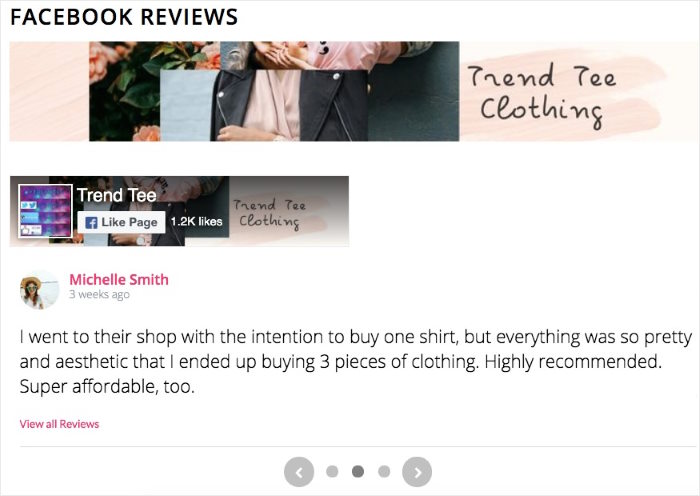
Bien qu'il existe de nombreuses plateformes d'évaluation comme Yelp et Google reviews, Facebook reste la plus grande plateforme sociale et une source fantastique d'évaluations de clients.
La façon la plus simple d'intégrer vos commentaires sur Facebook
Vous souhaitez afficher les avis Facebook dans WordPress ? Choisissez parmi les 2 options ci-dessous :
- Intégration manuelle : passer beaucoup de temps à copier et coller des codes HTML d'intégration pour tous les avis Facebook.
- Intégration automatique : Utilisez un plugin d'agrégation d'avis fiable pour afficher automatiquement tous les avis de vos clients.
Si vous optez pour la méthode manuelle, cela peut prendre beaucoup de temps et d'efforts pour relier vos commentaires Facebook à WordPress. Après tout, vous devrez générer le code, le modifier, puis l'afficher sur votre site web.
La solution ?
Utilisez un plugin WordPress pour débutants comme Smash Balloon's Reviews Feed Pro afin d'afficher facilement les avis sur votre site web.

En tant que plugin d'agrégation d'avis pour WordPress à la croissance la plus rapide, il vous permet d'intégrer des avis Google, des avis Facebook, des avis Trustpilot, des avis Yelp, et bien plus encore.
En fait, Reviews Feed Pro dispose d'un flux guidé simple que vous pouvez utiliser pour créer, personnaliser et intégrer des flux de commentaires en quelques minutes - aucun codage n'est nécessaire !
Vous vous demandez ce que Reviews Feed Pro peut vous offrir de plus ? En voici quelques-unes :
- Très facile à installer: Installez le plugin, entrez votre clé de licence et vous êtes prêt à partir - pas besoin de gérer l'API Facebook ou le code HTML.
- Chargement ultrarapide: Comme le plugin récupère efficacement les données des sites d'avis, votre site se chargera aussi rapidement que jamais, quel que soit le nombre d'avis que vous intégrez.
- Personnalisation simple: Vous pouvez personnaliser vos flux de commentaires en quelques clics à l'aide du personnalisateur visuel convivial.
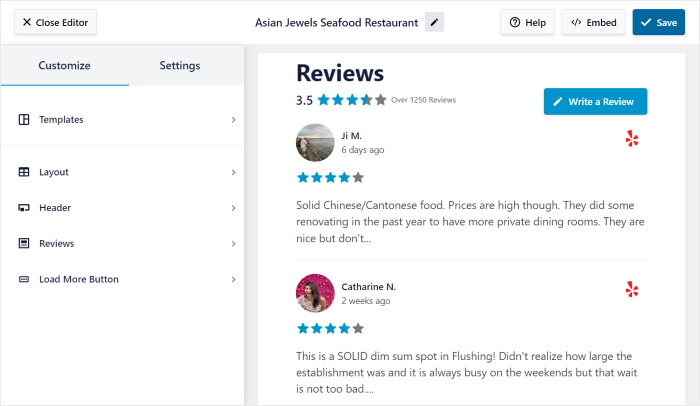
- Modèles de flux : Pour vous aider à créer instantanément de beaux flux de commentaires, la fonctionnalité vous permet de choisir un modèle prédéfini et d'importer sa conception.
- Nombreuses options d'intégration: Vous disposez d'un bloc WordPress pratique pour créer une section d'avis sur votre page d'accueil, ajouter des avis aux articles, afficher un widget d'avis dans votre barre latérale, et bien plus encore.
- SEO friendly : Comme le plugin est optimisé pour un bon référencement, votre site web sera bien classé dans les résultats des moteurs de recherche et atteindra des tonnes de nouvelles personnes.
- Sauvegarde intelligente: Vous craignez que vos commentaires ne s'affichent pas en cas de problème avec Facebook ? Le plugin dispose d'une sauvegarde intelligente qui lui permet de continuer à afficher les avis sur votre site.
Enfin, grâce à la garantie de remboursement de 14 jours du plugin, il n'y a vraiment aucun risque à tester s'il vous convient parfaitement.
Vous voulez utiliser la puissance de la preuve sociale pour faire grimper vos ventes en flèche ? Obtenez Reviews Feed Pro dès aujourd'hui !
Comment intégrer les avis Facebook sur un site web (étape par étape)
Prêt à afficher vos avis Facebook sur votre site web ? Laissez le plugin faire le travail à votre place et suivez le tutoriel ci-dessous.
Étape 1 : Installer et activer le plugin Reviews Feed Pro
Tout d'abord, obtenez votre propre copie de Reviews Feed Pro ici. Téléchargez le plugin sur votre ordinateur et installez-le sur votre site WordPress.
Vous ne savez pas comment installer et activer les plugins WordPress ?
Consultez ce tutoriel étape par étape sur l'installation d'un plugin WordPress pour vous aider à le faire.
Étape 2 : Créez votre fil d'actualité Facebook
Désormais, vous pouvez créer votre propre flux de commentaires Facebook en quelques clics.
Pour commencer, allez dans le menu " Reviews Feed " " All Feeds " de votre tableau de bord WordPress. Ensuite, cliquez sur le bouton Ajouter un nouveau pour commencer à créer un nouveau flux Facebook.

Ensuite, le plugin vous demandera de choisir le site d'évaluation auquel vous souhaitez que votre flux se connecte. Vous pouvez afficher des avis provenant de 6 plateformes différentes.
- Tripadvisor
- Trustpilot
- Yelp
- WordPress.org
Pour l'instant, vous pouvez sélectionner Facebook et cliquer sur le bouton Suivant.
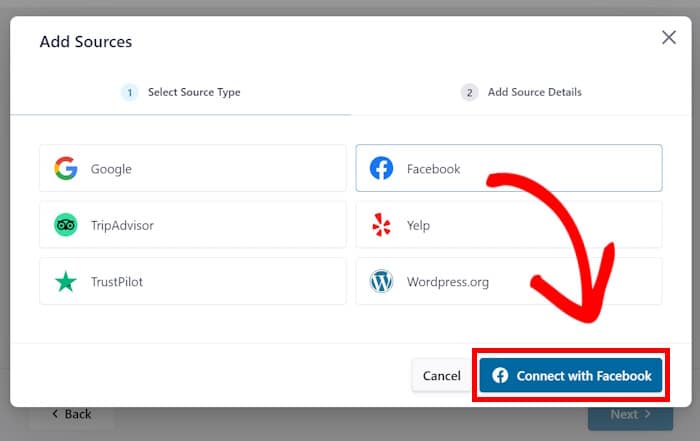
Une fois que vous avez fait cela, le plugin créera un nouveau flux de commentaires Facebook sur votre site web. À l'étape 3, vous pouvez connecter ce flux à votre page ou groupe Facebook.
Étape 3 : Connectez votre page ou groupe Facebook
En vous connectant à votre page ou groupe Facebook, votre nouveau flux peut commencer à afficher des avis sur votre site.
Pour commencer, cliquez sur le bouton Ajouter une source dans la fenêtre contextuelle.

Ensuite, vous pouvez choisir de connecter votre groupe Facebook ou votre page.
Sous Sélectionner le type de source, choisissez l'option que vous préférez, puis cliquez sur le bouton Se connecter à Facebook.
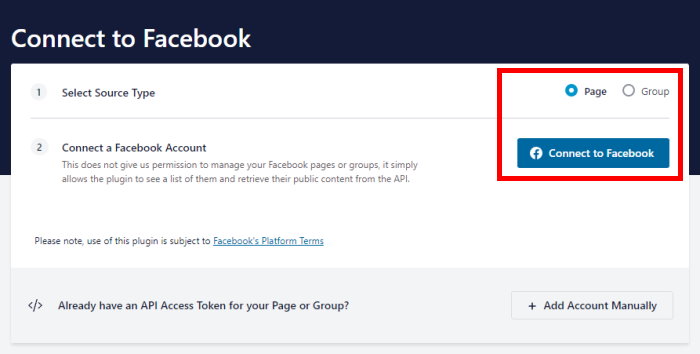
Pour cet exemple, nous allons connecter notre flux à une page Facebook.
Ensuite, le plugin vous redirigera vers Facebook et ouvrira une nouvelle fenêtre contextuelle. Vous pouvez alors choisir la page ou le groupe auquel vous souhaitez vous connecter.
Pour continuer, sélectionnez la page dans la liste et cliquez sur Suivant.

Ensuite, vous pouvez donner au plugin un accès en lecture seule à votre page ou groupe Facebook.
L'utilisation de Reviews Feed Pro étant totalement sécurisée, le plugin ne peut que consulter des informations sur Facebook et ne pourra pas apporter de modifications à votre compte.
Pour donner l'accès en lecture seule, cliquez sur le bouton Terminé ci-dessous.

Cette opération ouvrira à nouveau votre site web afin que vous puissiez confirmer cette page ou ce groupe en tant que source de flux de commentaires.
Vous pouvez le faire en le sélectionnant dans la fenêtre contextuelle, puis en cliquant sur le bouton Ajouter les pages en tant que source.
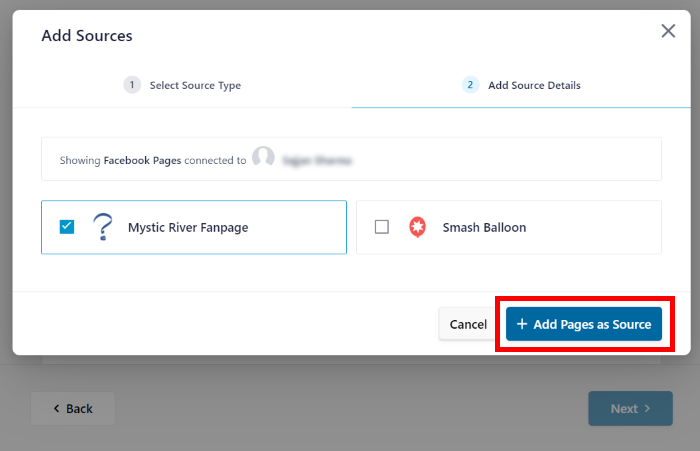
Maintenant que vous avez connecté cette source, vous pouvez la réutiliser pour tous vos nouveaux flux de commentaires sans quitter votre site web.
Pour continuer, il suffit de cliquer sur le bouton Suivant.
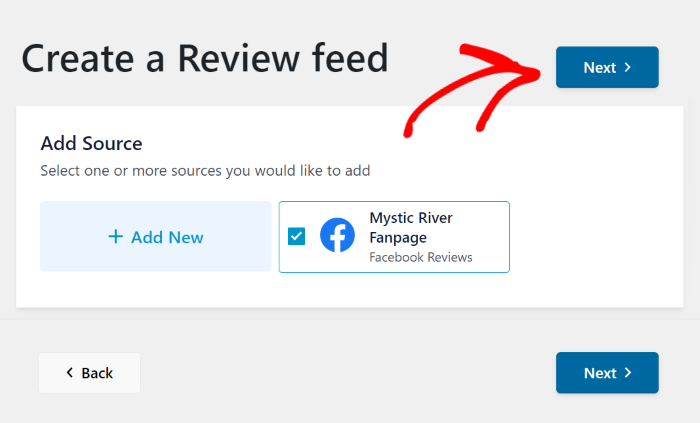
Étape 4 : Personnalisez votre fil d'actualité Facebook
Avec ce plugin de commentaires Facebook pour WordPress, vous disposez d'un moyen rapide et facile de choisir le design de vos commentaires.
Tout d'abord, vous pouvez importer un modèle pour modifier rapidement la façon dont les avis apparaîtront sur votre site Web WordPress :
- Défaut
- Cartes simples
- Maçonnerie
- Revue unique
- Carrousel de présentation
- Carrousel
- Carrousel en grille
Pour continuer, vous pouvez sélectionner un modèle de flux que vous préférez, puis cliquer sur le bouton Suivant.

Maintenant, Reviews Feed Pro ouvrira le personnalisateur visuel pour que vous puissiez concevoir votre flux d'avis en détail.
Ici, vous pouvez voir les paramètres de personnalisation sur la gauche. Cela inclut les options pour changer votre modèle, la disposition du flux, la conception de l'en-tête, les éléments d'évaluation, et bien plus encore.
Sur le côté droit, vous pouvez utiliser l'aperçu en direct pour vérifier en temps réel toutes les modifications de personnalisation que vous appliquez.
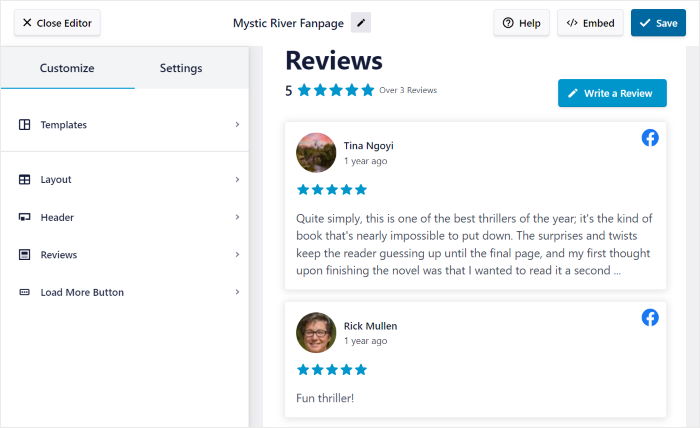
Prêt pour la personnalisation ?
Tout d'abord, allez dans le panneau de gauche et cliquez sur l'option Mise en page .
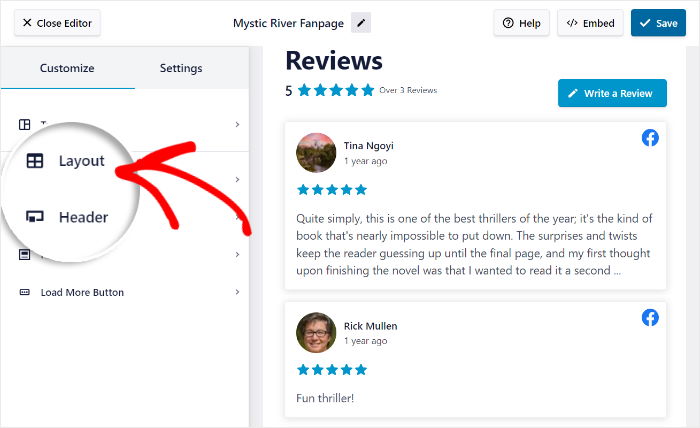
Le plugin vous permet de choisir parmi 3 modèles de mise en page pour afficher votre flux d'avis Facebook : liste, maçonnerie et carrousel.
Nous allons examiner ci-dessous chacun de ces modèles.
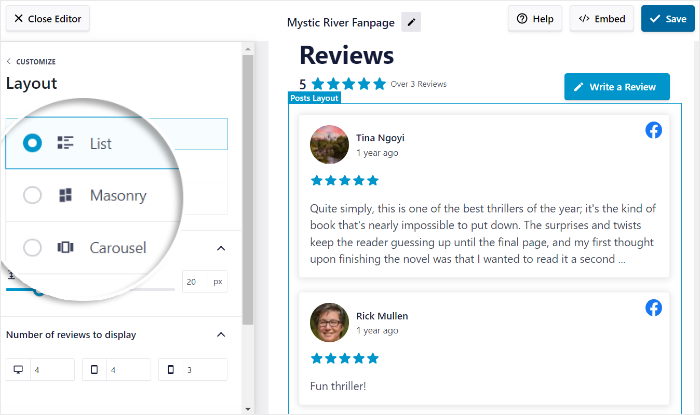
Si vous souhaitez que vos commentaires soient plus visibles sur votre site web, vous pouvez utiliser la présentation en liste . J'utilise généralement cette mise en page pour mettre en évidence quelques témoignages importants contenant un grand nombre d'informations importantes.
Ainsi, les commentaires de la page Facebook seront clairement visibles, comme ceci :
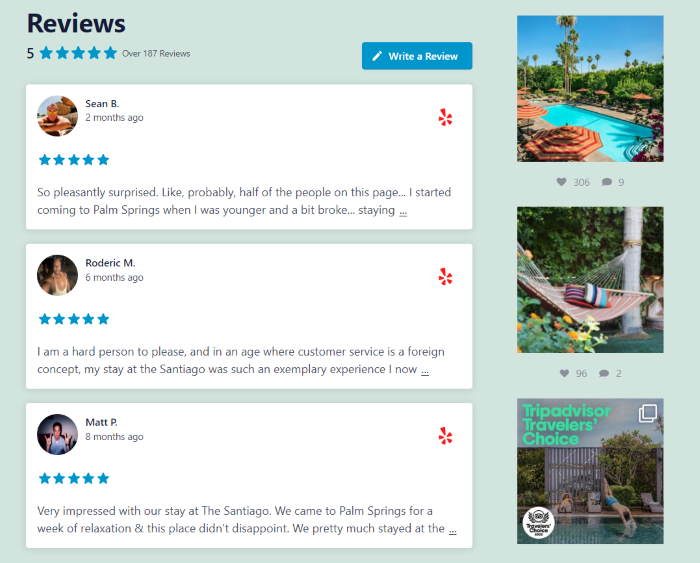
Si vous souhaitez afficher plusieurs colonnes pour vos avis Facebook, vous pouvez utiliser la mise en page en maçonnerie .
Personnellement, cette mise en page est une option parfaite pour une page de témoignages contenant de nombreux avis utiles.

Vous souhaitez intégrer des avis Facebook dans WordPress sous forme de diaporama ? D'après mon expérience, c'est un excellent moyen de rendre un site web plus interactif.
Vous pouvez utiliser la disposition en carrousel pour que vos visiteurs puissent s'intéresser davantage à vos articles :
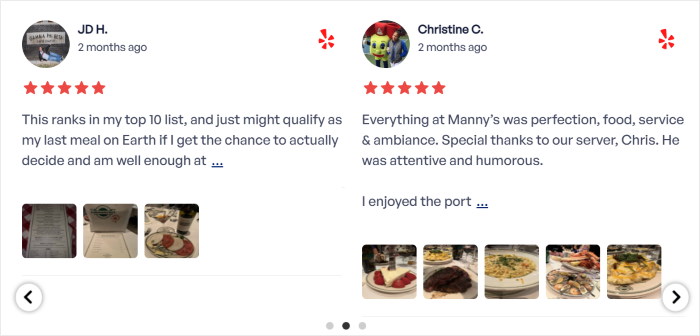
Une fois que vous avez choisi la mise en page de votre flux d'avis Facebook, cliquez sur le bouton Enregistrer.
Vous souhaitez personnaliser davantage votre flux Facebook ? Cliquez sur le petit bouton Personnaliser pour revenir aux options de personnalisation.

En utilisant les options restantes, vous pouvez personnaliser l'en-tête, le bouton, les éléments de la revue, etc.
Une fois que vous êtes satisfait de l'aspect de vos commentaires Facebook, cliquez sur le bouton Enregistrer pour confirmer vos modifications.
Ensuite, vous pouvez modifier les paramètres de ce flux d'avis et choisir les avis Facebook qui s'affichent sur votre site web.
Pour ce faire, ouvrez d'abord l'onglet Paramètres en haut de la page, puis cliquez sur Filtres.
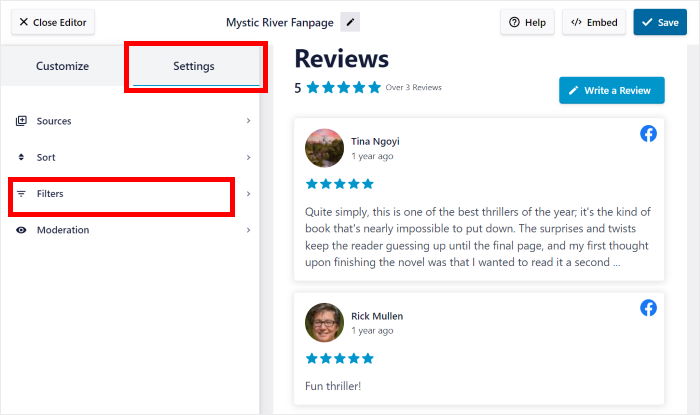
Vous pouvez désormais ajouter des filtres à votre flux d'avis Facebook pour contrôler les avis visibles sur votre site.
Sur la gauche, vous pouvez sélectionner des classements par étoiles spécifiques. Le plugin n'affichera alors que les avis correspondant à ces notes.
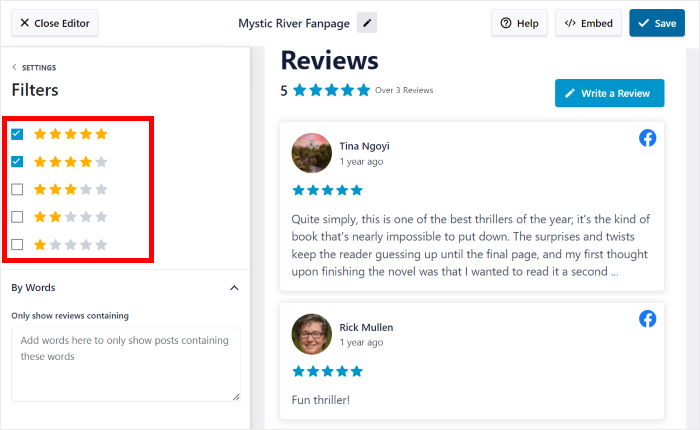
De cette façon, vous pouvez vous concentrer sur l'affichage d'avis Facebook de haute qualité et masquer les avis des robots spammeurs ou des trolls.
Pour enregistrer vos modifications, cliquez à nouveau sur le bouton Enregistrer.
Les options restantes vous permettent de masquer les avis contenant des mots interdits, de créer une liste de blocage, de sélectionner manuellement les avis à afficher, et bien plus encore. N'oubliez pas de confirmer vos modifications en cliquant sur Enregistrer.
Étape 5 : Intégrer votre fil d'actualité Facebook
Deux options s'offrent à vous si vous souhaitez afficher le flux d'avis de Facebook sur votre site web :
- Comment intégrer les avis Facebook sur une page de site web
- Comment intégrer les avis Facebook dans la barre latérale ou le pied de page d'un site web ?
Dans notre exemple, nous intégrerons les avis Facebook à une page.
Le plugin étant très convivial, vous pouvez commencer à intégrer votre flux de commentaires Facebook directement dans le personnalisateur visuel.
Pour commencer, cliquez sur le bouton " Embed" dans le coin supérieur droit.
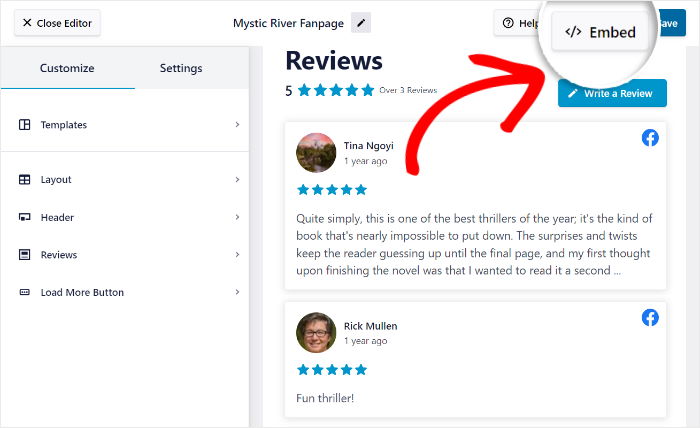
Une fois que vous avez cliqué dessus, une fenêtre contextuelle apparaît. À partir de là, vous pouvez choisir d'intégrer les avis Facebook à une page web, de les ajouter à vos zones prêtes à accueillir des widgets ou même de copier le shortcode.
Vous pouvez cliquer sur le bouton Ajouter à une page pour continuer.

Ensuite, vous pouvez choisir la page spécifique sur laquelle vous souhaitez intégrer vos commentaires Facebook.
Une fois que vous avez sélectionné une page, cliquez sur le bouton Ajouter pour finaliser votre choix.

Le Plugin Feed Reviews vous enverra sur cette page WordPress spécifique.
Dans votre éditeur de pages, cliquez sur la petite icône plus (+) pour ajouter un nouveau bloc WordPress.

Ensuite, utilisez la barre de recherche et recherchez le bloc "flux de commentaires" parmi toutes les options.
Enfin, vous pouvez cliquer sur le bloc Flux d'avis pour ajouter le flux d'avis Facebook à votre page WordPress.

Une fois que vous êtes satisfait de l'aspect de votre flux de commentaires Facebook, cliquez sur Publier.
Désormais, lorsque des clients potentiels visitent votre site web, ils peuvent voir votre flux d'avis Facebook intégré. Voici un exemple :
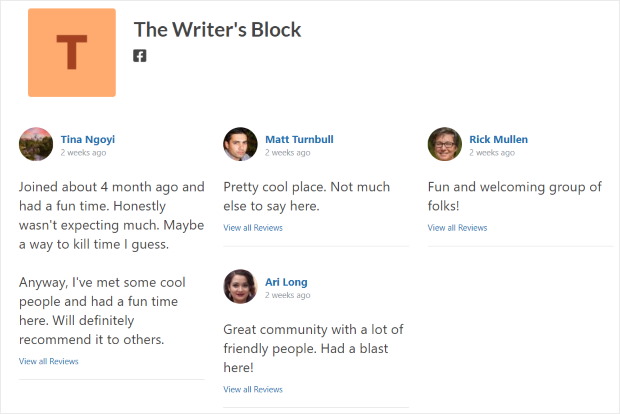
Comme vous pouvez le constater, Reviews Feed Pro rend plus facile que jamais l'augmentation des conversions grâce aux avis des meilleurs sites web.
Ensuite, nous allons vous montrer une autre façon simple d'intégrer les commentaires Facebook sur votre site WordPress.
Comment intégrer des avis Facebook avec un plugin Facebook
Cette méthode vous permet d'utiliser un plugin Facebook et d'intégrer des commentaires en quelques étapes simples.
Commençons.
Étape 1 : Installer Facebook Feed Pro
Si vous voulez un plugin pour intégrer des flux Facebook sur votre site web, la meilleure option que vous puissiez essayer est Facebook Feed Pro.
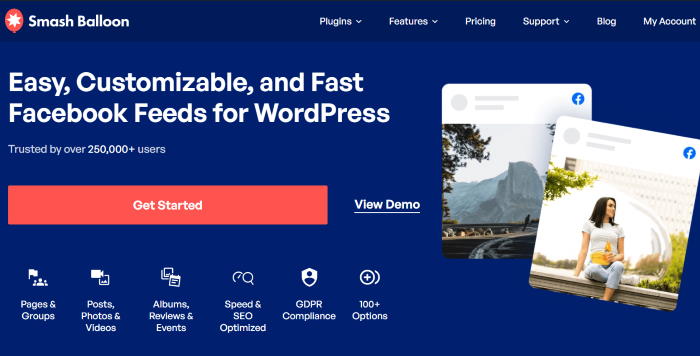
Il s'agit du plus grand plugin de flux Facebook disponible sur le marché. Vous pouvez l'utiliser pour créer, personnaliser et intégrer des flux Facebook en quelques minutes seulement, sans avoir à toucher à une seule ligne de code.
Une fois que vous avez obtenu votre copie de Facebook Feed Pro ici, il vous suffit de l'installer et de l'activer sur votre site WordPress.
Vous pouvez suivre ce guide simple sur la façon d'intégrer les plugins WordPress si vous n'êtes pas sûr de savoir comment faire.
Étape 2 : Installation et activation de l'extension Reviews
Vous avez déjà activé le plugin ? C'est parfait ! L'étape suivante consiste à obtenir votre propre copie de l'extension Facebook Reviews ici.
En suivant les mêmes instructions que ci-dessus, vous pouvez facilement installer et activer ce plugin sur votre site web.
Ensuite, naviguez vers le menu Facebook Feed " Extensions à partir de votre backend WordPress. Vous y trouverez l'extension Reviews.
Il suffit de cliquer sur le bouton Activer situé à côté.
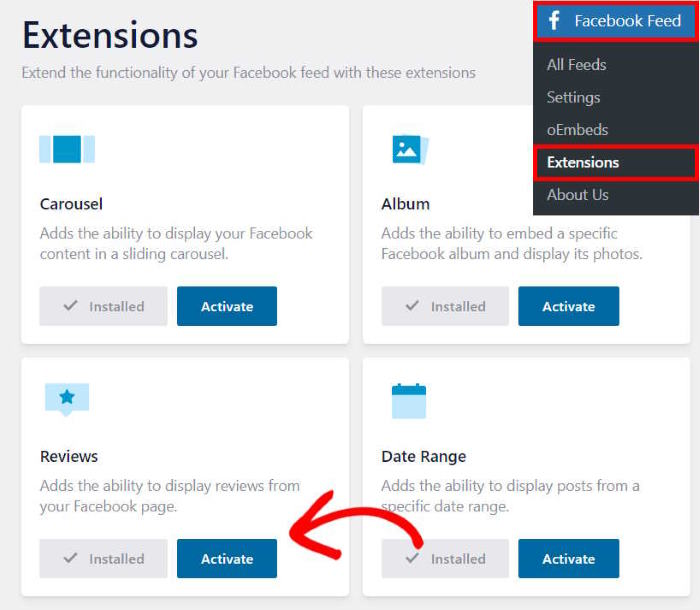
Étape 3 : Créez votre widget d'évaluation Facebook
En utilisant le flux guidé en 3 étapes du plugin, vous pouvez créer votre flux d'avis Facebook facilement.
Tout d'abord, accédez au menu Facebook Feed " All Feeds " depuis votre tableau de bord, puis cliquez sur le bouton Add New (Ajouter un nouveau) .
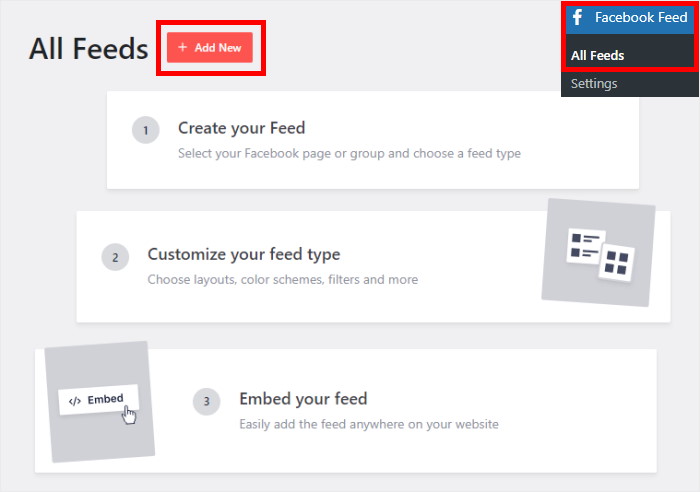
Facebook Feed Pro vous permet de créer différents types de flux Facebook, tels qu'un flux chronologique, un flux de vidéos Facebook, un flux d'albums, etc.
Et puisque ce tutoriel concerne un flux de commentaires Facebook, choisissez l'option Flux de commentaires ici et cliquez sur Suivant.
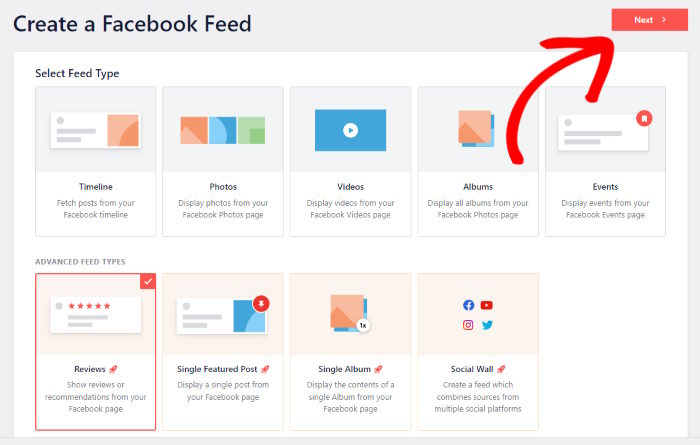
Étape 4 : Connectez votre fil d'actualité Facebook à Facebook
Pour intégrer vos avis Facebook sur votre site web, vous devez d'abord connecter votre flux à une page ou un groupe Facebook.
Pour ce faire, cliquez sur le bouton Ajouter un nouveau sous Sélectionner une source.
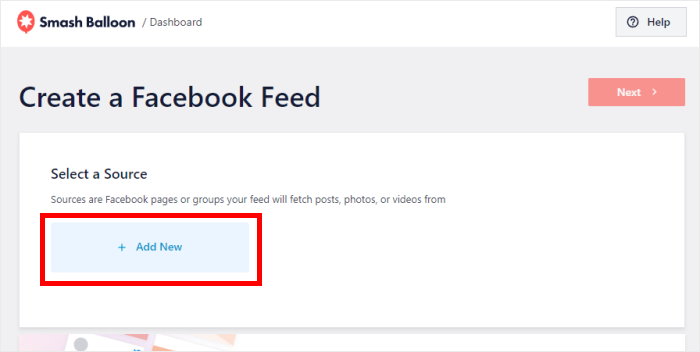
Le plugin vous demandera de choisir entre l'affichage de votre groupe ou de votre page Facebook.
Puisque ce tutoriel porte sur l'intégration de commentaires Facebook à partir de votre page, choisissez Page. Cliquez ensuite sur Connecter.
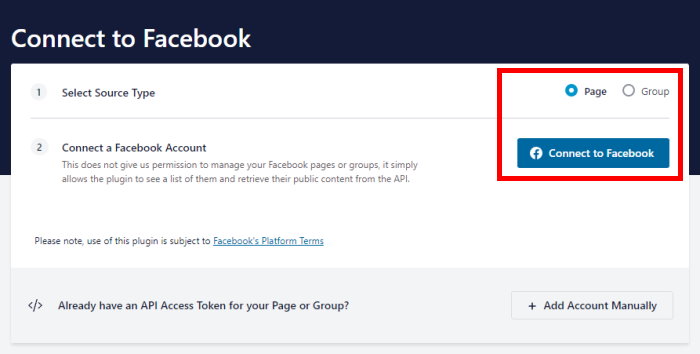
Vous serez redirigé vers Facebook, où vous pourrez donner un accès en lecture seule au plugin, afin qu'il puisse afficher vos commentaires Facebook sur votre site web.
Ne vous inquiétez pas, Smash Balloon est totalement sécurisé et ne peut donc rien changer à votre compte.
Choisissez simplement la page ou le groupe Facebook auquel vous souhaitez vous connecter, puis cliquez sur Suivant.

Pour finaliser la connexion de votre compte, cliquez sur Terminé dans la fenêtre contextuelle de Facebook.

Une fois que vous avez connecté votre compte Facebook, le plugin vous redirige vers votre site web.
Ici, il vous suffit de confirmer la page Facebook à partir de laquelle vous souhaitez afficher vos commentaires. Cliquez ensuite sur le bouton Ajouter.
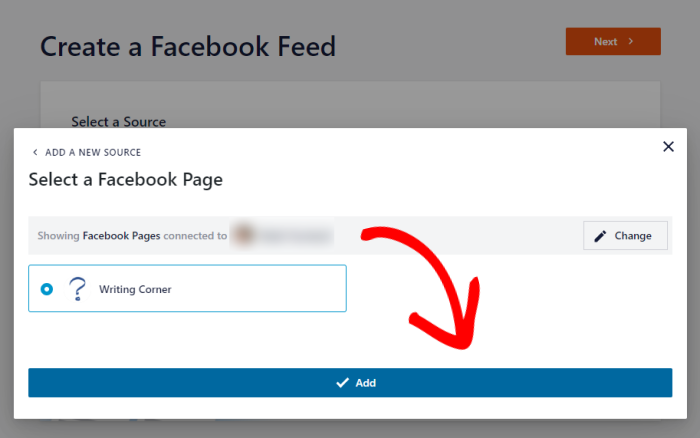
Enfin, pour connecter votre flux de commentaires Facebook à votre page Facebook, cliquez sur Suivant.
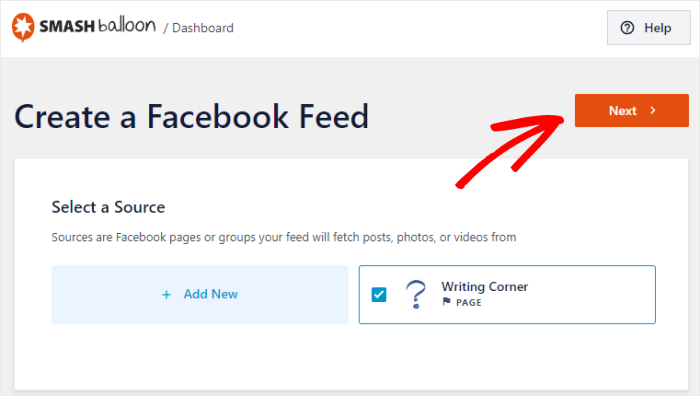
Une fois que vous avez connecté votre flux Facebook à une source, vous pouvez commencer à le personnaliser.
Pour commencer, vous pouvez choisir parmi des thèmes conçus par des professionnels qui modifieront les couleurs de votre flux, la conception des boutons, l'en-tête et bien d'autres choses encore.
Voici les thèmes de flux Facebook que vous pouvez choisir :
- Défaut
- Moderne
- Mur social
- Aperçu
- Chevauchement
Après avoir choisi un thème qui vous plaît, cliquez sur Suivant.
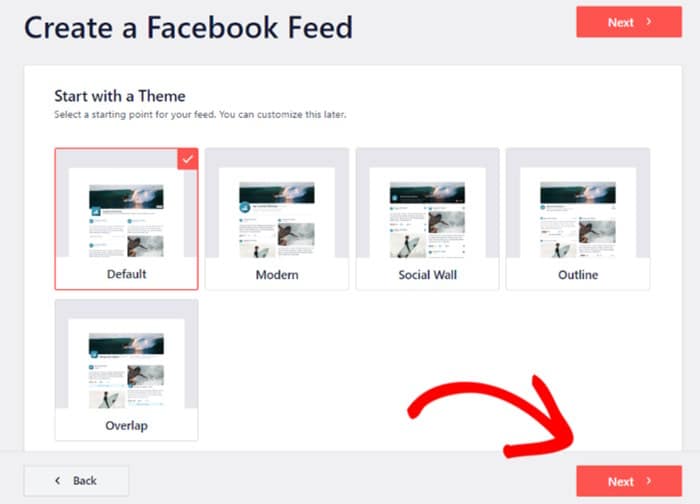
Une fois que vous avez importé un thème, le plugin vous propose différents modèles. En important un modèle prédéfini, vous pouvez instantanément définir une mise en page unique pour votre flux d'avis Facebook.
Il suffit de sélectionner un modèle de flux parmi les options proposées et de cliquer sur le bouton Suivant.
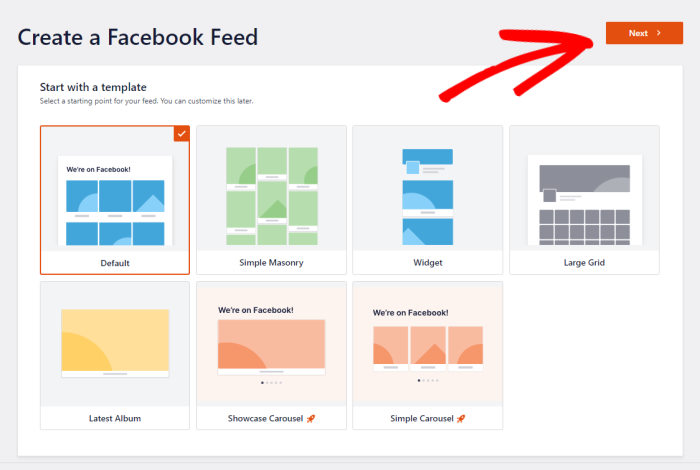
Ensuite, Facebook Feed Pro importera le modèle et ouvrira l'éditeur de flux en direct afin que vous puissiez personnaliser votre flux de commentaires en détail.
À partir de là, vous pouvez définir la mise en page de votre flux, la palette de couleurs, la conception de l'en-tête, le style de l'article, la conception de la boîte de commentaires, et bien plus encore.
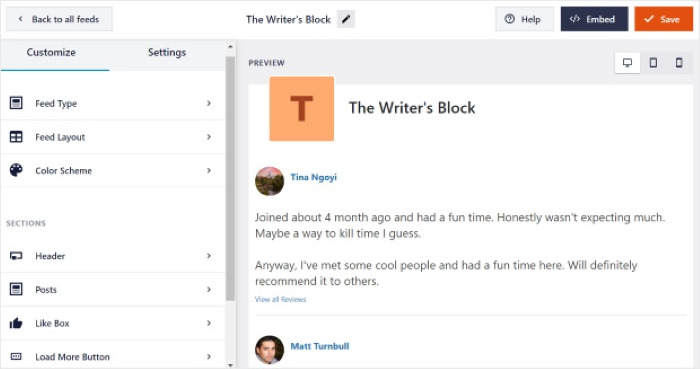
Lorsque vous êtes satisfait de l'aspect de votre flux Facebook, vous pouvez cliquer sur Enregistrer pour confirmer vos modifications.
Enfin, vous pouvez commencer à intégrer vos flux Facebook en cliquant sur le bouton Intégrer ici.
Grâce à ce plugin, vous pouvez intégrer les avis Facebook à une page ou les ajouter à votre barre latérale ou à votre pied de page, comme un widget Facebook.
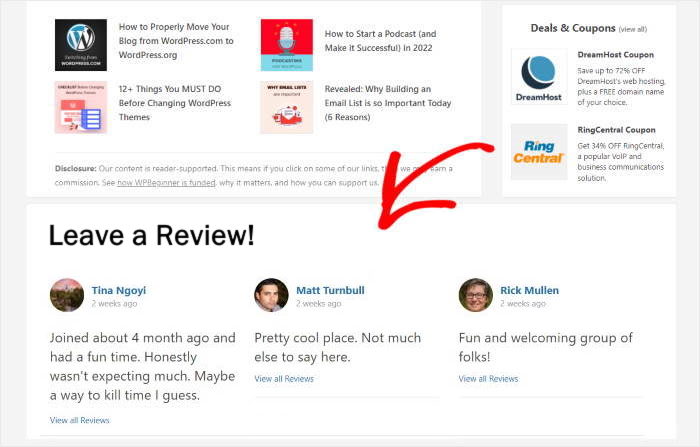
Et c'est tout !
Grâce à ce guide étape par étape, vous savez maintenant comment intégrer les avis Facebook sur votre site web, facilement et sans souci, même si vous n'êtes pas un expert en technologie !
Avec Reviews Feed Pro, il est plus facile que jamais d'afficher des avis positifs et des témoignages sur votre site WordPress. Vous pouvez alors établir la confiance, augmenter les taux de conversion, et bien plus encore.
Prêt à booster vos ventes ? Obtenez Smash Balloon's Reviews Feed Pro dès aujourd'hui.
Vous voulez faire passer le marketing de votre page Facebook au niveau supérieur ? Consultez cet article sur la façon d'obtenir plus de likes pour votre page professionnelle Facebook ici.
Enfin, si vous avez trouvé ce tutoriel utile, n'hésitez pas à nous suivre sur Twitter et Facebook pour d'autres tutoriels utiles sur le marketing des médias sociaux.


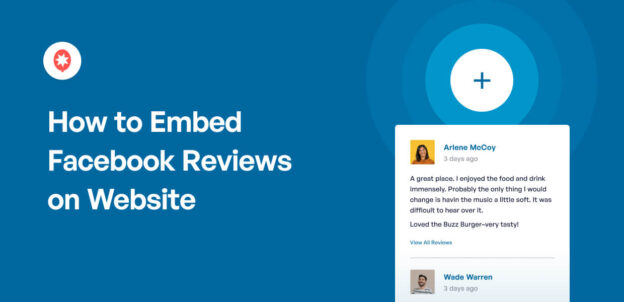




Excellente information !
Tutoriel très utile !
Merci pour toutes ces informations.
génial, continuez à faire du bon boulot, merci 🙂 .
les images sont d'une grande aide. La lecture est toujours utile, mais les photos de ce qu'il faut faire et de ce qu'il faut rechercher le sont encore plus.
Les informations semblent très utiles.
Très complet et facile à suivre. Je vous remercie de votre attention.
Wow, c'était très instructif !
Un excellent plugin avec de nombreuses options personnalisées !
Excellent tutoriel !
Merci de nous expliquer comment tout cela fonctionne.
Très utile, merci !